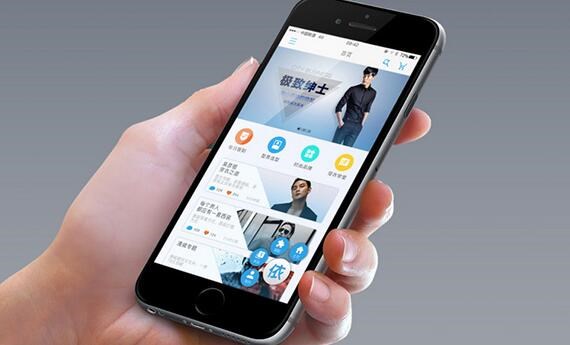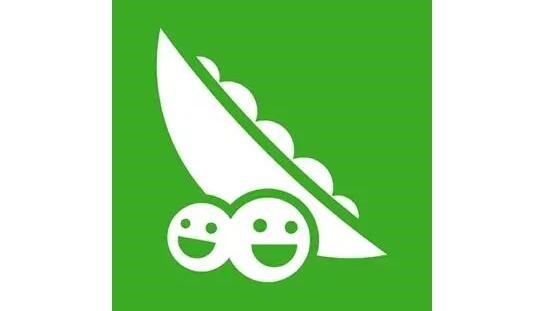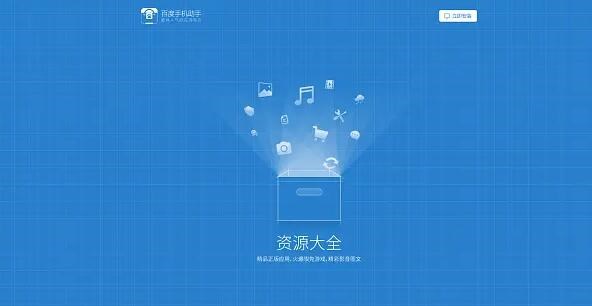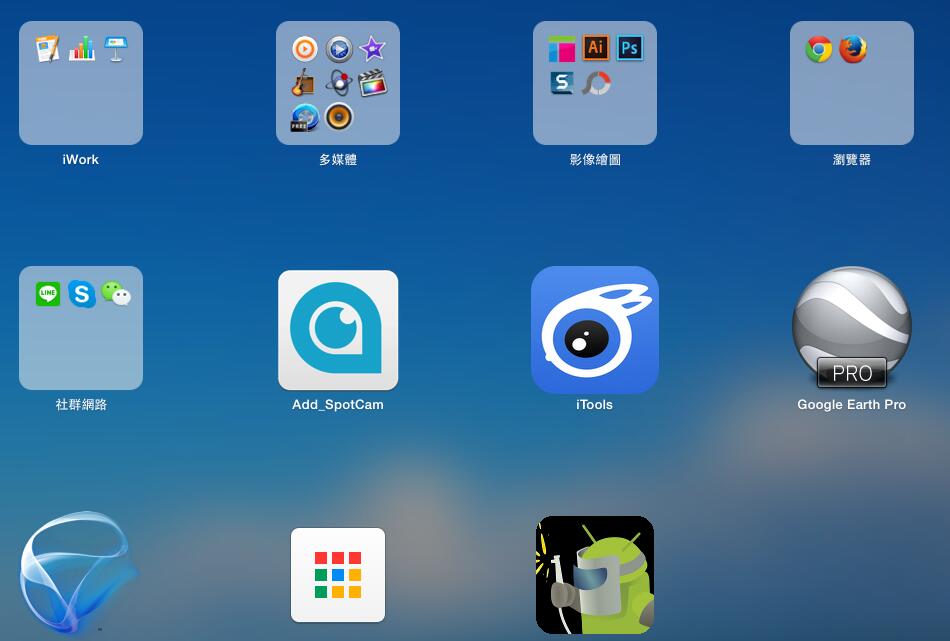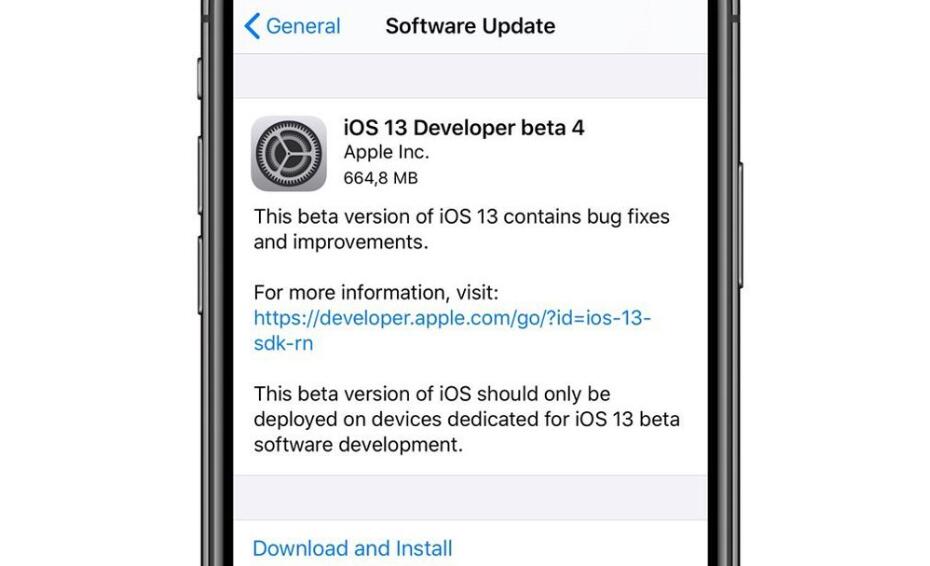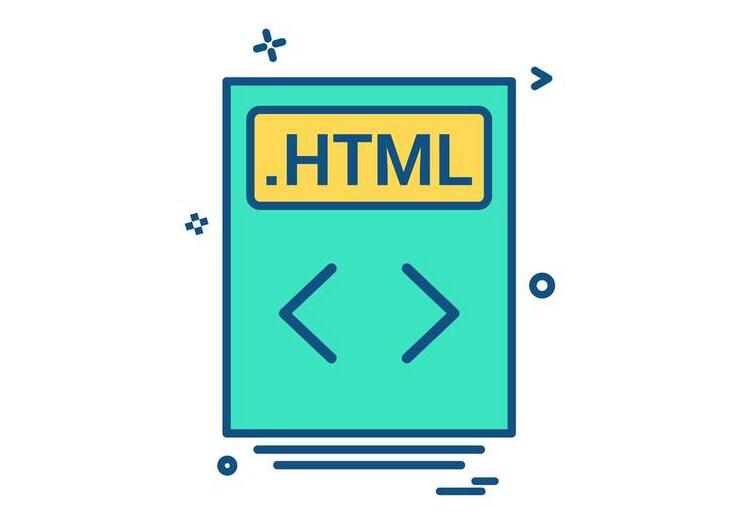IntelliJ IDEA是一个强大的Java集成开发环境(IDE),但它本身并不能直接将Java项目导出为exe文件。要将Java应用程序转换为可执行的exe文件,我们需要使用一些额外的工具。在这里,我将教你如何使用`launch4j`将IntelliJ IDEA里的Java项目制作成exe文件。让我们一步步进行。
基本原理是将Java应用的jar包嵌入到exe文件中,当用户运行exe文件时,实际上在后台调用Java运行环境来执行这个jar包。
步骤如下:
1. 首先在IntelliJ IDEA中创建一个Java项目,如果已经有一个项目,可以直接跳到下一步。
2. 在项目中编写完Java代码之后,Inteljava打包exe大吗liJ IDEA需要将其导出为jar文件。你可以这样操作:
– 菜单栏中选择 `File` > `Project Structure`。
– 在左侧选择 `Artifacts`,点击右上方的 `+` 按钮,选择 `JAR` > `From modules with dependencies`。
– 选择你的主类(main class),点击 `OK`,然后点击 `Apply` 和 `OK` 按钮。
3. 在IntelliJ IDEA中将项目构建为jar文件。
– 选择菜单栏的 `Build` > `Build Artifacts`。
– 选择 `Build` 来构建jar文件。
– 在`/out/artifacts`的项

目目录下,你可以找到生成的jar文件。
4. 下载`launch4j`工具。
– 访问 `http://launch4j.sourceforge.net/` 这个网站,下载launch4j工具。
– 根据你的操作系统选择对应的版本,下载完成后解压。
5. 使用`launch4j`来将jar文件转换为exe文件。
– 打开launch4j的应用程序。
– 在`Basic`选如何打包exe安装包项卡,设置以下参数:
* `Output file`:设置输出exe文件的路径和文件名。
* `Jar`:选择在步骤3中生成的jar文件。
* `Don’t wrap the jar, launch only`: 这个选项保持为空。
* `Change dir`:这个选项也保持为空。(可选)
– 在`JRE`选项卡,设置以下参数(这些参数是确保在用户系统中存在Java运行环境):
* `Min JRE version`: 设置支持的最低Java版本,例如`1.8.0`。
– 在`Version Info`选项卡,可以设置输出的exe文件的版本信息和程序图标等。
– 保存launch4j项目配置,通过菜单栏 `File` > `Save`,为项目配置指定一个名字和保存的路径。
– 最后,点击右下方的齿轮图标,`launch4j`会将生成的exe文件保存到之前设置的输出路径。
这样,IntelliJ IDEA里的Java项目就被成功转换为了可执行的exe文件。现在你可以让用户运行该exe文件,而无需让他们下载Java运行环境或处理jar文件了。

 易嘉科技
易嘉科技